Windows 10 cung cấp cho người dùng rất nhiều cách để tùy chỉnh hệ điều hành. Hôm nay, Quantrimang.com sẽ chia sẻ và hướng dẫn các bạn cách sử dùng ảnh GIF làm hình nền cực đẹp cho máy tính Windows 10 bằng phần mềm BioniX mà không sợ chiếm dụng quá nhiều tài nguyên trên máy như RAM hay CPU.
Nếu muốn sử dụng hình nền động trên Windows 10 thì bạn sẽ cần đến một phần mềm hỗ trợ riêng biệt, và BioniX desktop wallpaper change chính là cái tên bạn cần ghi nhớ. Thay vì những bức ảnh bình thường vẫn hay được bạn "ưu ái" làm hình nền cho màn hình Desktop, thì bạn có thể cài ảnh động (GIF) hay thậm chí đặt video làm hình nền Windows của mình để "đổi gió" một chút. Việc thay đổi này sẽ giúp máy tính của bạn trở nên độc đáo và thú vị, mang đậm phong cách cũng như cá tính của riêng bạn.
- Cách tạo ảnh động bằng Instagiffer trên máy tính
- Trào lưu biến ảnh tĩnh thành ảnh động, bạn đã thử chưa?
- Những công cụ quay video màn hình dạng GIF cho Windows 10
Hướng dẫn đặt hình nền động trên Windows 10 Desktop
Bước 1: Tải phần mềm BioniX desktop wallpaper change về máy tính Windows 10 bằng cách nhấp vào liên kết dưới đây. Các bước cài đặt nhìn chung khá đơn giản, dù bạn không phải là dân chuyên về công nghệ cũng có thể cài đặt được.
- Download: BioniX desktop wallpaper changer.
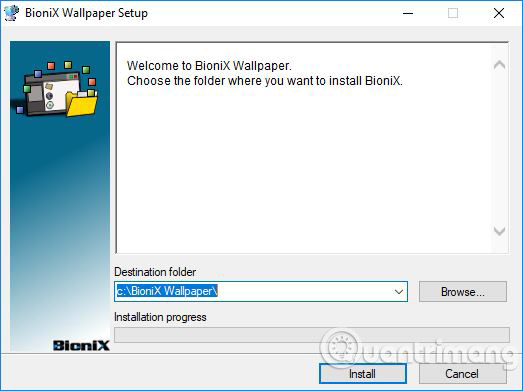
Bước 2: Sau khi tải và cài đặt thành công phần mềm về máy tính. Bạn tiếp tục tải ảnh động với định dạng .GIF trên Google. Đây là một kho tìm kiếm khổng lồ về những hình ảnh “độc - đẹp - lạ” dành cho bạn. Ngoài ra, bạn cũng có thể tự tạo một bức ảnh Gif ngộ nghĩnh theo ý muốn của mình thông qua việc xem bài Hướng dẫn tạo ảnh Gif nhanh chóng với Giphy mà trước đó Quantrimang.com đã chia sẻ.
Bước 3: Mở phần mềm và nhấn chọn mục Wallpaper source như trong hình.
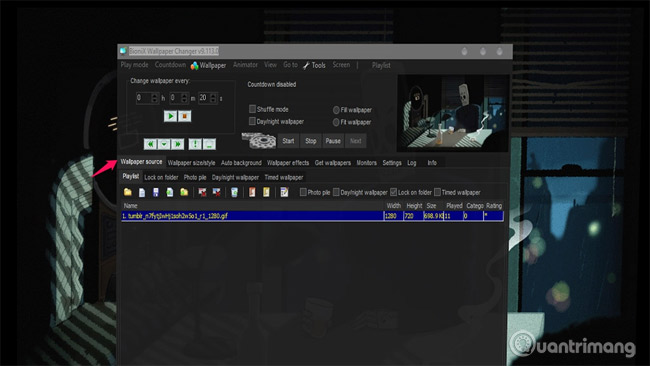
Bước 4: Tại giao diện mới xuất hiện bạn chọn Playlist và chọn hình ảnh GIF mà bạn muốn đặt làm hình nền máy tính.
Lưu ý: Trường hợp không xuất hiện, bạn hãy lưu ảnh GIF vào thư mục theo đường dẫn sau: C:\Users\[TÊN_USER]\OneDrive\Pictures.
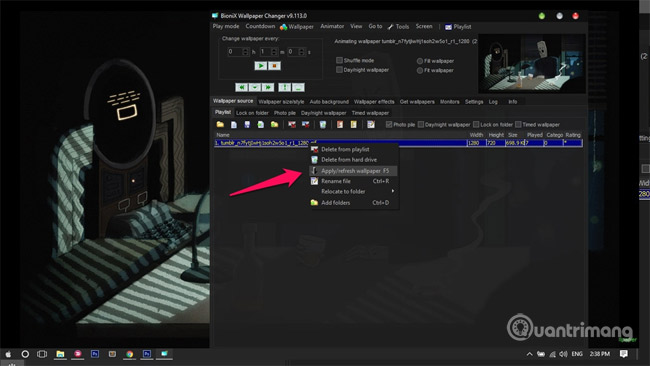
Bước 5: Nhấp chuột phải vào file ảnh GIF mà bạn muốn đặt hình nền, sau đó chọn Apply/Refresh Wallpaper.
Như vậy là hoàn tất xong, bây giờ hãy quay ra màn hình để tận hưởng thành quả và ngắm nhìn những bức ảnh động đẹp lung linh trên màn hình laptop ngay thôi nào.
Chúc các bạn có trải nghiệm thú vị.
Xem thêm:
 Công nghệ
Công nghệ  AI
AI  Windows
Windows  iPhone
iPhone  Android
Android  Học IT
Học IT  Download
Download  Tiện ích
Tiện ích  Khoa học
Khoa học  Game
Game  Làng CN
Làng CN  Ứng dụng
Ứng dụng 


















 Linux
Linux  Đồng hồ thông minh
Đồng hồ thông minh  macOS
macOS  Chụp ảnh - Quay phim
Chụp ảnh - Quay phim  Thủ thuật SEO
Thủ thuật SEO  Phần cứng
Phần cứng  Kiến thức cơ bản
Kiến thức cơ bản  Lập trình
Lập trình  Dịch vụ công trực tuyến
Dịch vụ công trực tuyến  Dịch vụ nhà mạng
Dịch vụ nhà mạng  Quiz công nghệ
Quiz công nghệ  Microsoft Word 2016
Microsoft Word 2016  Microsoft Word 2013
Microsoft Word 2013  Microsoft Word 2007
Microsoft Word 2007  Microsoft Excel 2019
Microsoft Excel 2019  Microsoft Excel 2016
Microsoft Excel 2016  Microsoft PowerPoint 2019
Microsoft PowerPoint 2019  Google Sheets
Google Sheets  Học Photoshop
Học Photoshop  Lập trình Scratch
Lập trình Scratch  Bootstrap
Bootstrap  Năng suất
Năng suất  Game - Trò chơi
Game - Trò chơi  Hệ thống
Hệ thống  Thiết kế & Đồ họa
Thiết kế & Đồ họa  Internet
Internet  Bảo mật, Antivirus
Bảo mật, Antivirus  Doanh nghiệp
Doanh nghiệp  Ảnh & Video
Ảnh & Video  Giải trí & Âm nhạc
Giải trí & Âm nhạc  Mạng xã hội
Mạng xã hội  Lập trình
Lập trình  Giáo dục - Học tập
Giáo dục - Học tập  Lối sống
Lối sống  Tài chính & Mua sắm
Tài chính & Mua sắm  AI Trí tuệ nhân tạo
AI Trí tuệ nhân tạo  ChatGPT
ChatGPT  Gemini
Gemini  Điện máy
Điện máy  Tivi
Tivi  Tủ lạnh
Tủ lạnh  Điều hòa
Điều hòa  Máy giặt
Máy giặt  Cuộc sống
Cuộc sống  TOP
TOP  Kỹ năng
Kỹ năng  Món ngon mỗi ngày
Món ngon mỗi ngày  Nuôi dạy con
Nuôi dạy con  Mẹo vặt
Mẹo vặt  Phim ảnh, Truyện
Phim ảnh, Truyện  Làm đẹp
Làm đẹp  DIY - Handmade
DIY - Handmade  Du lịch
Du lịch  Quà tặng
Quà tặng  Giải trí
Giải trí  Là gì?
Là gì?  Nhà đẹp
Nhà đẹp  Giáng sinh - Noel
Giáng sinh - Noel  Hướng dẫn
Hướng dẫn  Ô tô, Xe máy
Ô tô, Xe máy  Tấn công mạng
Tấn công mạng  Chuyện công nghệ
Chuyện công nghệ  Công nghệ mới
Công nghệ mới  Trí tuệ Thiên tài
Trí tuệ Thiên tài